Permintaan web untuk memuat kebijakan GUAC gagal
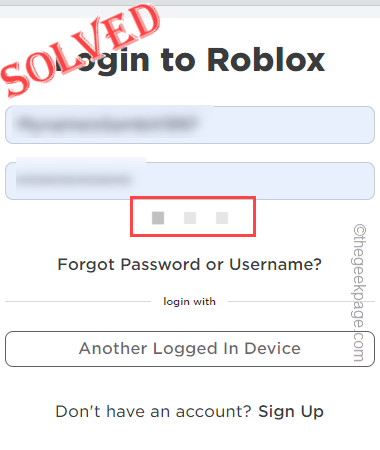
- 822
- 134
- Miss Angelo Toy
Setiap kali Anda mencoba membuka Roblox dan pesan ini muncul di layar Anda "Permintaan web untuk memuat kebijakan GUAC gagal“. Nah, jika ini kasus Anda, Anda tidak sendirian. Gamer di seluruh dunia telah mengalami masalah ini pada waktu tertentu dan meningkat ke beberapa forum. Jadi, dalam artikel ini, kami telah menyajikan daftar perbaikan lengkap untuk menyelesaikan masalah ini.
Daftar isi
- Perbaiki 1 - Hapus kunci roblox
- Perbaiki 2 - Periksa apakah layanan roblox sedang down
- Perbaiki 3 - uninstall roblox mods
- Perbaiki 4 - Hapus instalan dan instal ulang Roblox
Perbaiki 1 - Hapus kunci roblox
Solusi terbaik untuk masalah ini adalah menghapus kunci roblox dari registri sistem.
1. Anda dapat menghapus kunci Editor Registri.
2. Ketik saja "Regedit"Di kotak pencarian yang ditinggikan.
3. Kemudian, klik pada “Editor Registri“Untuk membukanya.
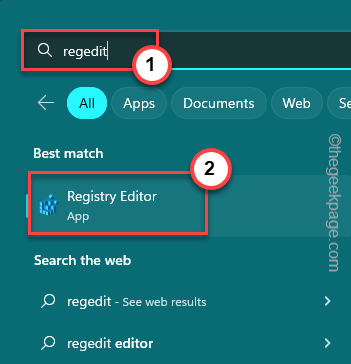
Saat halaman Editor Registry dibuka sebelum Anda melakukan apa pun, buat cadangan cepat dari registri sistem. Ini akan menjadi penyelamat Anda jika menghapus kecelakaan kunci ini secara kebetulan. Jadi, ikuti proses dua langkah ini untuk membuat cadangan registri -
A. Di halaman Registry Editor, klik "Mengajukan"Dan ketuk"Ekspor… “Dari menu konteks.
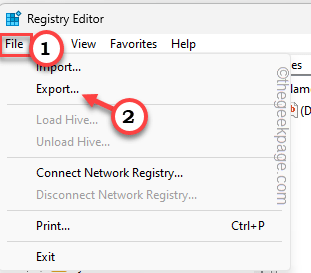
B. Sekarang, pergi ke suatu tempat aman di sistem Anda, beri nama cadangan apa pun yang Anda inginkan, dan simpan di sana.
4. Setelah membuat cadangan, ikuti jalan ini -
Hkey_current_user \ software
5. Lalu, cari kunci bernama "Roblox"Di panel kiri.
6. Selanjutnya, ketuk kanan dan ketuk "Menghapus”Untuk menghapus kunci roblox dari komputer Anda.
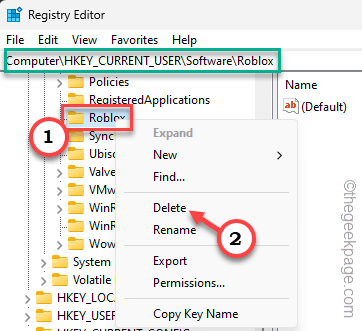
7. Seperti biasa, Editor Registry akan memberikan pesan kesalahan. Mengetuk "Ya“Untuk menghapusnya dari sana.
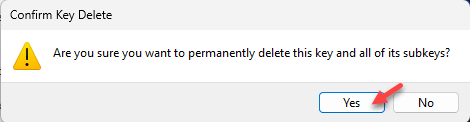
Setelah ini, editor registri keluar.
Kemudian, mengulang kembali sistem. Perubahan registri hanya berlaku saat Anda memulai kembali sistem.
Sekarang, cobalah bermain roblox sekali lagi. Kali ini Anda tidak akan menghadapi “Permintaan web untuk memuat kebijakan GUAC gagal" pesan eror.
Perbaiki 2 - Periksa apakah layanan roblox sedang down
Sama seperti setiap permainan dan layanan lainnya, Roblox juga masuk ke pemeliharaan setiap hari (atau mingguan). Hal -hal lain juga dapat mengakibatkan server roblox down. Jadi, periksa status roblox saat ini, dengan cara ini -
1. Cukup buka browser dan pergi ke downdetector atau Anda dapat langsung melakukannya ke downdetector.
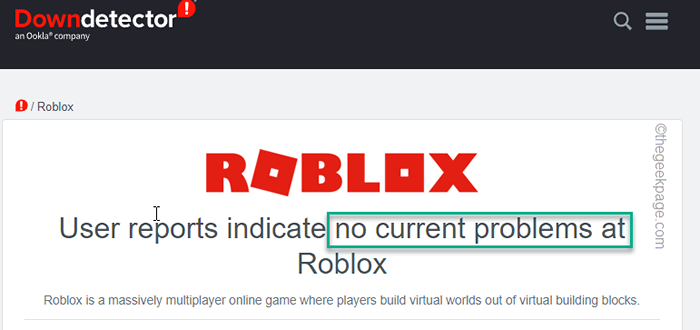
Jika halaman menunjukkan “Reporter pengguna menunjukkan tidak ada masalah saat ini"Atau sesuatu seperti pernyataan ini, server roblox berjalan dengan baik dan masalahnya ada di ujung Anda.
Tapi, jika Anda melihat sesuatu seperti "Laporan Pengguna menunjukkan kemungkinan masalah di roblox“, Ada beberapa masalah di pihak mereka. Jadi, Anda hanya perlu menunggu sedikit untuk server Roblox untuk bangun lagi.
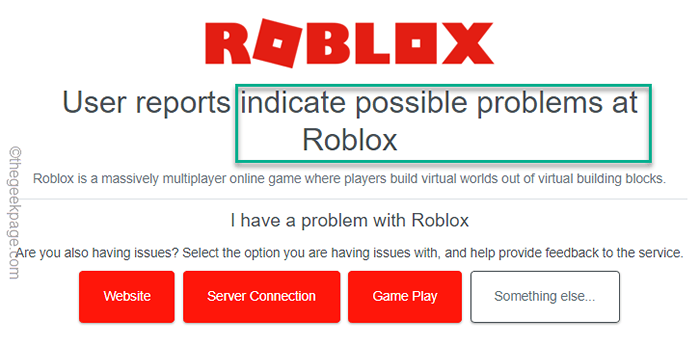
Perbaiki 3 - uninstall roblox mods
Terkadang mod roblox dapat menyebabkan korupsi dan menghalangi akses Anda secara keseluruhan.
1. Pada awalnya, tekan Menangkan Key+R kunci bersama.
2. Kemudian, jenis ini dan klik "OKE“.
appwiz.cpl
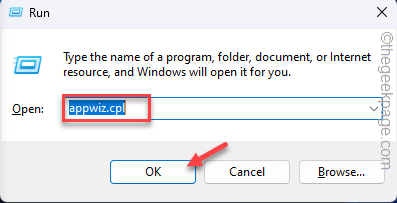
3. Sekarang, cari mod roblox yang telah Anda instal.
4. Lalu, ketuk-kencang itu dan klik "Uninstall“.
Sekarang, ikuti langkah -langkah berikut untuk menghapus mod roblox mods. Dengan cara ini Anda tidak akan menghadapi pesan kesalahan lagi.
Perbaiki 4 - Hapus instalan dan instal ulang Roblox
Ikuti langkah -langkah ini untuk menghapus roblox dari komputer Anda.
Langkah untuk menghapus instalasi
1. Ada dua cara Anda bisa melakukan ini. Kami akan melakukan ini melalui halaman program & fitur.
2. Tapi pertama -tama, Anda harus membuka kotak run. Tekan saja ⊞ Menangkan Key+R kunci bersama.
3. Tuliskan ini di terminal dan tekan "OKE“.
appwiz.cpl
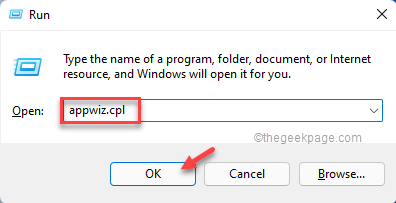
4. Sekarang, cari game Roblox dalam daftar aplikasi.
5. Setelah Anda menemukannya, klik kanan "Studio Roblox" atau "Pemain Roblox"Dan klik"Uninstall”Untuk menghapus aplikasi dari komputer Anda.
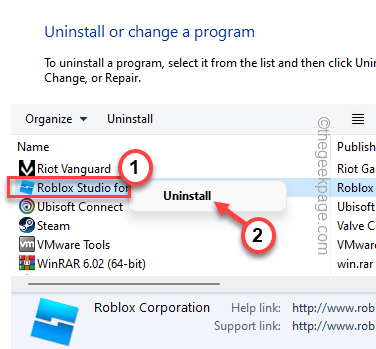
Roblox akan segera dihapus dari komputer Anda. Anda akan melihat prompt ini -
Roblox telah dihapus
6. Untuk konfirmasi, ketuk "OKE“.
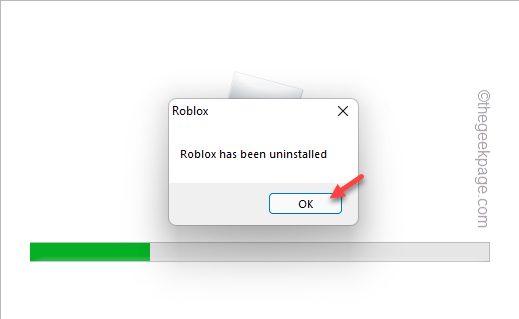
Jika Anda telah menginstal roblox melalui toko, ikuti langkah -langkah ini -
1. Cukup ketuk Ikon Windows dan ketuk "Aplikasi yang diinstal“.
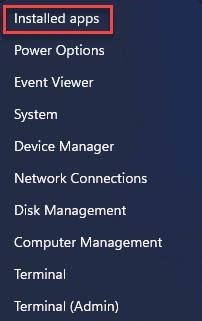
2. Anda dapat menemukan semua aplikasi di panel kanan pengaturan.
3. Cari “Roblox"Aplikasi dan klik pada tiga titik, dan klik "Uninstall“.
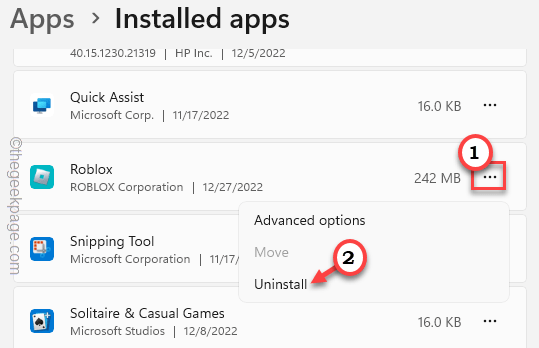
4. Sekarang, ketuk "Uninstall”Untuk menghapus roblox dari sistem Anda.
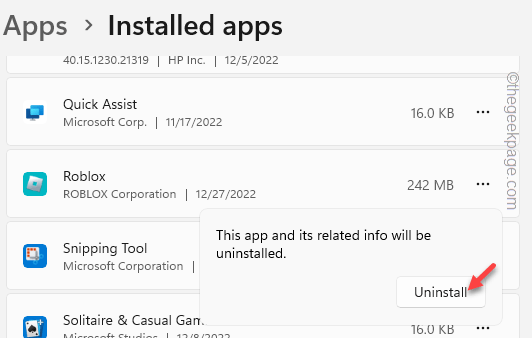
Setelah ini, tutup pengaturan.
Pasang kembali melalui Executable
Setelah ini, ikuti langkah -langkah ini untuk mengunduh dan menginstal ulang versi terbaru dari Roblox.
1. Anda dapat mengunduh versi terbaru dari roblox dari sini.
2. Kemudian, tap ganda The "Robloxplayerlauncher“Dari komputer Anda untuk menginstalnya di komputer Anda.
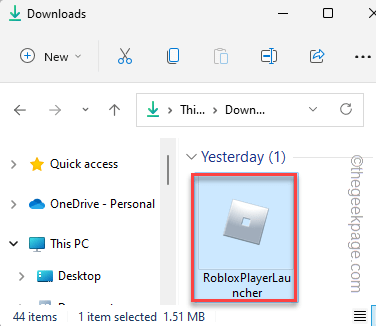
3. Setelah proses pemasangan selesai, ketuk "OKE“.
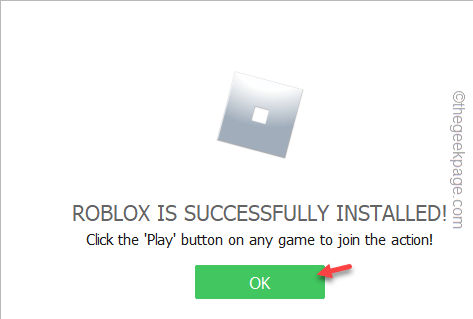
Pasang kembali melalui toko
Anda dapat dengan mudah menginstal roblox melalui toko.
1. Membuka Microsoft Store.
2. Di halaman toko, cari "Roblox"Menggunakan kotak pencarian.
3. Sekarang, klik Roblox Dari menu drop-down.
4. Lalu, ketuk "Install”Untuk menginstal roblox di komputer Anda.
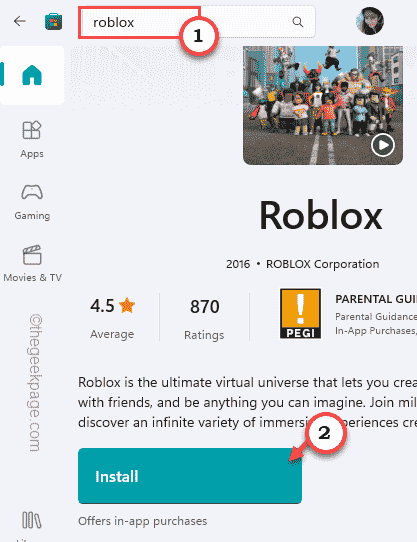
Sekarang, Anda dapat menikmati roblox semua yang Anda inginkan.
Solusi tambahan -
1. Coba keluar dari akun roblox Anda dan masuk kembali ke dalamnya lagi.
2. Jika Anda menggunakan program antivirus khusus, jeda. Kemudian, coba lagi kembali ROBLOX dan masuk.
- « Cara membuat browser google chrome lebih aman
- Cara memperbaiki anydesk tidak bekerja pada windows 11/10 »

